
やっぱり忙しいほど、いろいろ起きてしまう。
昨日、パソコンが壊れました。
とはいっても、メインで使っているMacではなく、Windows機のほうだったのですが。
Macではできない事もあるので、念のためにそのまま残しておいたのですが、動きがなんか怪しい。
というか、
電源を入れてもいないのに、いきなり電源が入ったりしはじめました。
しかも、電源が入ったのに、Windowsが正しく起動しない。
セクターエラーだか何だか。
ふむ。
まぁ、もうずっと使っていない機体だったのに加えて、かなり古い物だったので、この際だから廃棄することにしました。
データを削除したい
廃棄するのはいいですが、そうであれば、データを綺麗に削除したい。
そういえば、
どうやってやるの、これ?
Windowsを次期OSにバージョンアップするのは、今まで散々やってきましたし、やり方も簡単ですが、Windows自体を全削除ってやったことなかった。
理論的には、単にハードディスクをフォーマットできればいい。
でも、Windowsでは、そんな機能ない。
ソフトのアンインストールじゃなくて、OS自体の削除ですから。
Windowsが動いているのに、そのWindowsを消すなんてことはできるわけない。
ほんと、どうやるんだ、これ?
ようやく発見
ちょっと検索しただけだと、なかなかヒットしませんでした。
OSを削除しちゃう人って、あまりいないのか。
それでも探してたら、ようやく見つけました。
コマンドプロンプトから、ディスクフォーマットする方法が書いてます。
うんうん、これがやりたかったんです。
この方法で、ようやく無事に廃棄準備が整いました。
完全削除ではない
ちょっと詳しい人なら知ってると思いますが、フォーマットしたからといって、内部的にデータが完全に削除されたわけではないのですよね。
「削除扱い」になって、OS上からは見えないようになっただけで、データ自体は残ってる。
だからこそ、「データ復旧サービス」なんかが成り立つわけでして。
データ削除を本気でやろうと思ったら、既存データ全てを別のデータで上書きしてやるような事が必要です。
専用ソフトを使ったり、業者に依頼したりして。
でも、まぁ、そこまでの情報は入れてないパソコンだったので、今回はフォーマットのみで終わらせました。
パスワード類は、もう全部変えてますしね。
このあたり、もう少し詳しく知りたい人は、こんな解説を読むと良いです。
あとがき
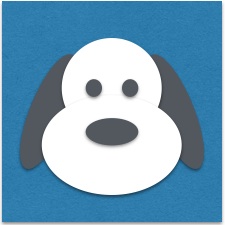
ディスクフォーマットするだけだったのですが、試したり調べたりしてるうちに2〜3時間経ってました。
意外とバカにできないもんです。
というところで、今日はここまで。